Warcraft III एक रणनीति गेम है, जो रिलीज होने के 10 साल बाद भी दुनिया भर के खिलाड़ियों के बीच लोकप्रिय बना हुआ है। इस खेल की अधिकांश लोकप्रियता अन्य खिलाड़ियों के साथ ऑनलाइन खेलने की क्षमता के कारण है, जो द फ्रोजन थ्रोन नामक संस्करण में उपलब्ध है।
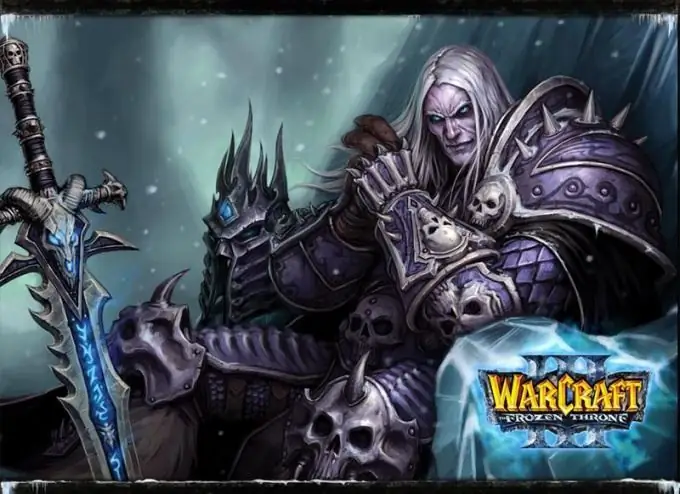
निर्देश
चरण 1
Warcraft III खेलने के कई तरीकों में से चुनें: फ्रोजन सिंहासन ऑनलाइन - Battle.net सर्वर, अन्य सर्वर, गरेना वेबसाइट या हमाची सॉफ्टवेयर के माध्यम से। पहली विधि सबसे सुलभ और आसान है। ऐसा करने के लिए, बस एक व्यक्तिगत कुंजी के साथ गेम का आधिकारिक संस्करण खरीदें, फिर Battle.net वेबसाइट पर जाएं और बताए गए निर्देशों का पालन करते हुए त्वरित पंजीकरण प्रक्रिया से गुजरें। अब, अपनी लाइसेंस कुंजी का उपयोग करके, आप ऑनलाइन गेम शुरू कर सकते हैं।
चरण 2
ऑनलाइन खेलने के लिए अन्य सर्वर खोजने का प्रयास करें, उदाहरण के लिए Playground.ru। आपको डेवलपर्स से पैच के साथ Warcraft III: फ्रोजन सिंहासन 1.24e या उच्चतर की आवश्यकता होगी। इंटरनेट पर भी खोजें और लोडर प्रोग्राम डाउनलोड करें, इसे इंस्टॉल करें। यदि आपके पास फ़ायरवॉल स्थापित है, तो इसे कॉन्फ़िगर करें ताकि यह ऑनलाइन गेम के लॉन्च को अवरुद्ध न करे: बंदरगाहों के लिए खुले कनेक्शन: 6112 से 6114, साथ ही 6200 और 4000 तक, सूची में W3l.exe और War3.exe शामिल करें। खेल फ़ोल्डर में स्थित अनुमत कार्यक्रमों की। W3l.exe फ़ाइल के माध्यम से गेम लॉन्च करें (War3.exe के साथ भ्रमित न हों)। एक नया खाता बनाएं और खेलना शुरू करें।
चरण 3
Garena.ru वेबसाइट पर जाएं और एक नया उपयोगकर्ता पंजीकृत करें। क्लाइंट को इस सेवा से अपने कंप्यूटर पर डाउनलोड करें और इसे इंस्टॉल करें। क्लाइंट शुरू करें और साइट पर बनाए गए उपयोगकर्ता नाम और पासवर्ड का उपयोग करके इसे दर्ज करें। उपयुक्त Warcraft III का चयन करें: फ्रोजन थ्रोन गेम रूम, फिर गेम फ़ोल्डर में निष्पादन योग्य फ़ाइल का पथ निर्दिष्ट करें। "प्रारंभ" पर क्लिक करें, फिर स्थानीय नेटवर्क को कनेक्शन के रूप में सेट करें, जिसके बाद आप ऑनलाइन खेलना शुरू कर सकते हैं।
चरण 4
अपने कंप्यूटर पर हमाची प्रोग्राम डाउनलोड और इंस्टॉल करें (यह इंटरनेट पर विभिन्न गेमिंग साइटों पर पाया जा सकता है)। स्थानीय नेटवर्क कनेक्शन स्थापित करें और प्रोग्राम चलाएं। ऑनलाइन खेलना शुरू करने के लिए लॉन्च फ़ाइल W3l.exe का पथ निर्दिष्ट करें।







